Membuat Simulasi Jaringan di Packet Tracer
Membuat simulasi jaringan dengan packet tracer akan
menjadi pembahasan jarkom kali ini. Bagi Anda yang sudah lama mengenal
jaringan komputer mungkin sudah tahu apa itu packet tracer. Aplikasi ini
sering sekali digunakan sebagai media simulasi membuat sebuah jaringan
komputer. Dengan aplikasi ini kita dapat melihat gambaran secara virtual
bagaimana komputer satu dengan yang lainnya berhubungan dengan komputer
lain melalui sebuah jaringan yang berbeda-beda.
Sedikit penjelasan mengenai packet tracer :
Packet
Tracer adalah simulator alat-alat jaringan Cisco yang sering digunakan
sebagai media pembelajaran dan pelatihan, dan juga dalam bidang
penelitian simulasi jaringan komputer. Program ini dibuat oleh Cisco
Systems dan disediakan gratis untuk fakultas, siswa dan alumni yang
telah berpartisipasi di Cisco Networking Academy. Tujuan utama Packet
Tracer adalah untuk menyediakan alat bagi siswa dan pengajar agar dapat
memahami prinsip jaringan komputer dan juga membangun skill di bidang
alat-alat jaringan Cisco. [wikipedia]
Hingga
artikel ini ditulis, Packet Tracer versi terbaru telah dirilis versi
5.3.3. Dalam versi ini dapat mensimulasikan Application Layer protocols,
Routing dasar RIP, OSPF, and EIGRP, sampai tingkat yang dibutuhkan pada
kurikulum CCNA yang berlaku, sehingga bila dilihat sekilas software ini
bertujuan untuk kelas CCNA. Taget Packet Tracer yaitu menyediakan
simulasi jaringan yang real, namun terdapat beberapa batasan berupa
penghilangan beberapa perintah yang digunakan pada alat aslinya yaitu
pengurangan command pada Cisco IOS. Dan juga Packet Tracer tidak bisa
digunakan untuk memodelkan jaringan produktif/aktif. Dengan keluarnya
versi 5.3, beberapa fitur ditambahkan, termasuk fitur BGP. BGP memang
bukan termasuk kurikulum CCNA, akan tetapi termasuk kurikulum CCNP.
Nah
lalu bagaimana cara membuat simulasi jaringan dengan packet tracer ?
Sebelum memulainya, Anda dapat terlebih dahulu mendownload packet tracer
5.3.3 [disini] 48 MB
Berikut membuat simulasi jaringan dengan cisco packet tracer :
Pada kali ini adalah tutorial yang di posting di blog [sumber]
yaitu membuat simulasi jaringan dengan menghubungkan beberapa jaringan
lokal dalam 1 jaringan tentunya dengan menggunakan aplikasi cisco paket
tracer.
Langkah 1
Setelah di Install. Buka aplikasi cisco packet tracer.
Langkah 1
Setelah di Install. Buka aplikasi cisco packet tracer.
Langkah 3
Tambahkan Swicth, digunakan untuk menghubungkan beberapa komputer dalam jaringan tersebut.
Langkah 5
Sambungkan semua PC dengan FastEthernet mulai dari PC 1 dan PC lainnya ke FastEthernet 0/1 ke Switch secara berurutan.
Langkah 6
Kemudian lakukan hal yang sama seperti diatas, buat 3 jaringan lainnya sehingga kini terdapat 4 buah jaringan.
Langkah 7
Konfigurasi IP Address untuk setiap komputer. Klik ganda pada setiap PC lalu pilih Desktop > IP Configuration.
PC 0 : 192.168.1.10
PC 1 : 192.168.1.11
PC 2 : 192.168.1.12
PC 3 : 192.168.1.14
PC 4 : 192.168.1.15
Subnet Mask nya sama : 255.255.255.0
Jaringan ini kita samakan gatewaynya misal 192.168.1.1 (lokal 1)
PC 6 : 192.168.2.10
Lakukan dengan sama dengan PC selanjutnya.
dan sama kita samakan jaringan gatewaynyal 192.168.2.1 (lokal 2)
PC 12 : 192.168.3.10
Lakukan dengan sama dengan PC selanjutnya.
dan sama kita samakan jaringan gatewaynyal 192.168.3.1 (lokal 3)
PC 18 : 192.168.4.10
Lakukan dengan sama dengan PC selanjutnya.
dan sama kita samakan jaringan gatewaynyal 192.168.4.1 (lokal 4)
Langkah 8
Setelah mengkonfigurasi IP, Anda dapat mencoba terlebih dahulu jaringan lokal dengan mencoba mengirim sebuah pesan.
Langkah 9
Kemudian setelah semua successful
pada tiap2 lokal jaringan, lalu kita hubungkan 4 jaringan lokal ini
dengan 2 buah router 2620XM. Sebelum itu matikan router dengan menekan
tombol on off hijau, tambah perangkat NM-4E drag ke bagian router, lalu
nyalakan router kembali.
Langkah 10
Sambungkan dari switch ke router
menggunakan kabel straight dan untuk menghubungkan kedua buah router
dengan menggunakan kabel cross.
Langkah 11
Setting alur jaringan dengan klik
doble router lalu pilih config fastEthernet 0/0 lalu isikan IP dengan
jalur jaringan gatewaynya tadi, begitu pula dengan fastEthernet 0/1.
Lalu pilih centang ON. Dan jangan lupa setting router satunya lagi
dengan hal yang sama.
Langkah 12
Untuk yang terakhir kita beri IP
pada router 0 fastEthernet 1/1 misal: 192.168.210.5 dan 192.168.210.10
pada router 2 lalu centang ON.
Langkah 13
Lalu yang terakhir kita setting
RIP, untuk memperkenalkan alur jaringan. router 0 RIP add 192.168.1.1,
192.168.2.1, 192.168.210.5 dan router1 192.168.3.1, 192.168.4.1,
192.168.210.10
Langkah 14
Finally, kita sudah bisa
menyambungkan 4 jaringan dengan menggunakan 2 buah router, tes dengan
mengirimkan paket surat antar jaringan network.
Diatas
hanya sekilas simulasi jaringan yang bisa kita buat dengan menggunakan
packet tracer. Untuk modul dan tutorial packet tracer lainnya Anda bisa
mendownload modulnya [disini]
Semoga bermanfaat 
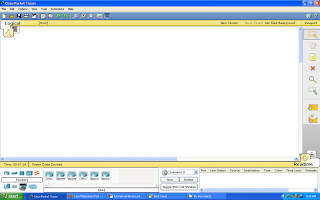
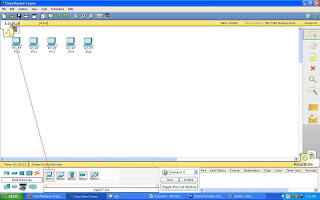

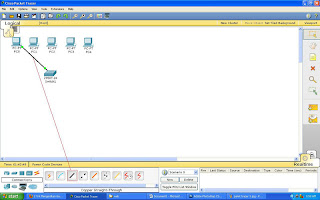

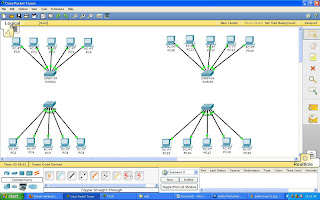


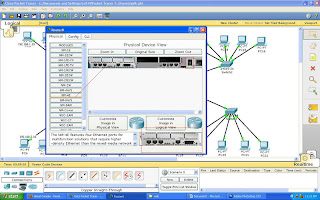
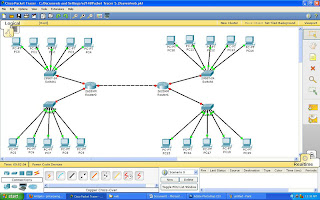

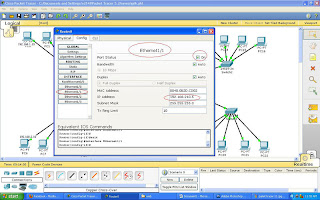

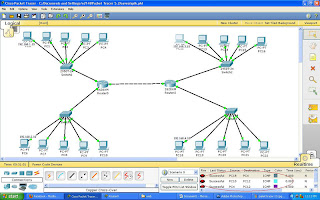








Posting Komentar